我們在使用CAD軟件時,可以使用軟件中的繪圖功能繪制我們需要的圖紙,當我們想要繪制圓形的時候,我們可以使用很多的方法,但是如何要使用三點畫圓,我們在軟件中的繪圖步驟是怎樣的呢?
CAD軟件三點畫圓的過程:
1、 首先,大家打開CAD軟件
2、 如圖所示,由于五邊形是一個整體,所以五邊形邊的垂足很難捕捉
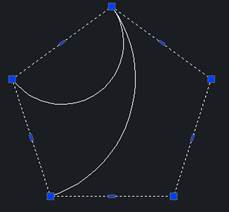
3、 此時我們可以選中五邊形,然后執行X命令,按回車鍵將五邊形分解
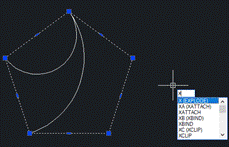
4、 分解后的五邊形如圖所示
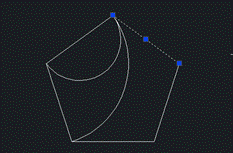
5、 點擊【繪圖】-【圓】-【三點】按鈕,執行【圓】命令
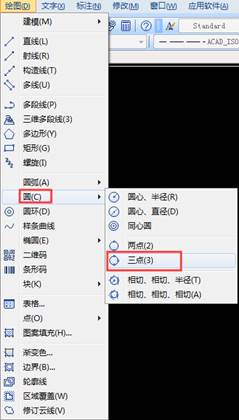
6、 如圖所示,捕捉五邊形的角點為圓的第一個點
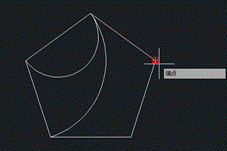
7、 在捕捉第二點之前,按住shift鍵,同時單擊鼠標右鍵,在彈出的對話框中選擇“切點”,然后在大圓弧上捕捉相切點
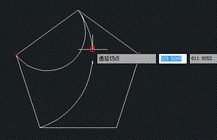
8、 在捕捉第二點之前,按住shift鍵,同時單擊鼠標右鍵,在彈出的對話框中選擇“垂足”,然后在大圓弧上捕捉垂直
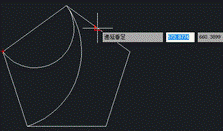
9、 最后在CAD中就繪制出了如圖所示的圖形
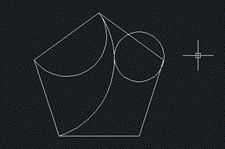
以上就是在CAD繪圖軟件中,我們下使用CAD軟件繪制圓形時,方法有很多,我們可以根據圖紙繪制的要求來選擇合適的方法來使用。今天就介紹這么多了。安裝浩辰CAD軟件試試吧。更多CAD教程技巧,可關注浩辰CAD官網進行查看。

2023-11-03

2023-10-25

2023-09-14

2023-07-19

2020-07-28

2020-01-03

2019-12-06

2019-12-06

2019-12-06

2019-12-06

2019-12-05

2019-12-05
